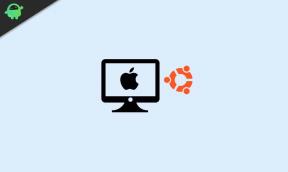كيفية إيقاف تنبيهات الفيروسات الإباحية من "آبل"
Miscellanea / / August 05, 2021
يبحث المحتالون دائمًا عن خداع المستهلكين وخداعهم لإصابة أجهزة الكمبيوتر الخاصة بهم بالفيروسات والبرامج الضارة. ثم يطلبون تحويل بعض المبلغ إليهم من أجل "إصلاح" هذه المشكلة. ولكن في الوقت الحالي ، يبدو أن العديد من المستخدمين لديهم فكرة عن الشيء نفسه ، وبالتالي يبدو أن هؤلاء المحتالين قد وجدوا طريقة جديدة للخروج. لقد بدأوا في إرسال تنبيهات الفيروسات الإباحية ووضعوا علامة على Apple كمرسل.
بصرف النظر عن ذلك ، فقد أدرجوا أيضًا بعض الأشخاص العشوائيين كموظفي دعم Apple وشاركوا رقم هاتف لإصلاح هذه المشكلة. الأمر الأكثر إثارة للقلق هو الرسائل المصاحبة. "مفتاح تسجيل Mac غير قانوني" ، "يستخدم Mac هذا برنامجًا مقرصنًا" ، "يرسل Mac هذا فيروسًا عبر الإنترنت" ليست سوى بعض التنبيهات التي من المحتمل أن تواجهها. تنتهي الرسالة بـ "اتصل بخط مساعدة Apple لإعادة تنشيط حسابك".
يتم دعم الرسالة بأكملها بالتساوي من خلال الرسومات والعناصر المرئية التي تمنحها مظهرًا وشعورًا حقيقيًا. على نفس المنوال ، قد تحصل أيضًا على تحذير صوتي آلي مصاحب. إذن ما سبب تنبيهات الفيروسات الإباحية هذه وهل تم إرسالها بالفعل من قبل "آبل"؟ دعونا نتحرى الأمر. والأهم من ذلك ، سنقوم أيضًا بإدراج إصلاحات هذه المشكلة. اتبع التعليمات التفصيلية.
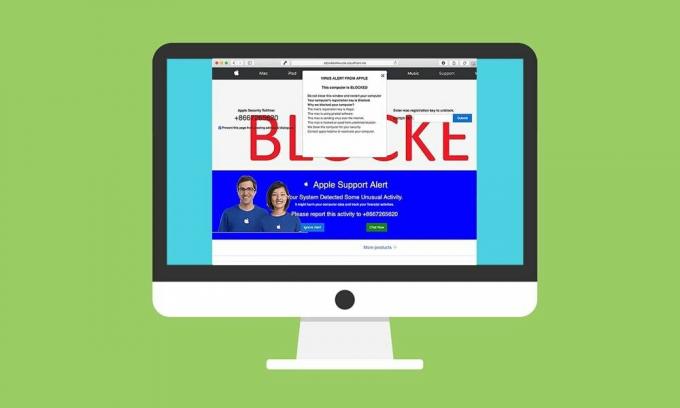
جدول المحتويات
-
1 كيفية إيقاف تنبيهات الفيروسات الإباحية من "Apple"
- 1.1 الطريقة 1: فرض إغلاق المستعرض
- 1.2 الطريقة 2: إزالة الامتدادات
- 1.3 الطريقة الثالثة: أوقف تنبيهات الفيروسات الإباحية من Apple عن طريق إلغاء تثبيت تطبيق Culprit
كيفية إيقاف تنبيهات الفيروسات الإباحية من "Apple"
دعنا ننتقل مباشرة إلى النقطة - إن تنبيهات الفيروسات هذه ليست من Apple ولا تتعلق بها بأي شكل من الأشكال. يمكنك أيضًا التحقق من عنوان URL أو شريط العنوان وتأكيد ذلك أيضًا. يتم ذلك عن طريق المحتالين ويخدع المستخدمين لدفع بعض الدولارات. في أغلب الأحيان ، يتم تنفيذه باستخدام بعض أوامر JavaScript التي تجعل صفحة الويب رهينة.
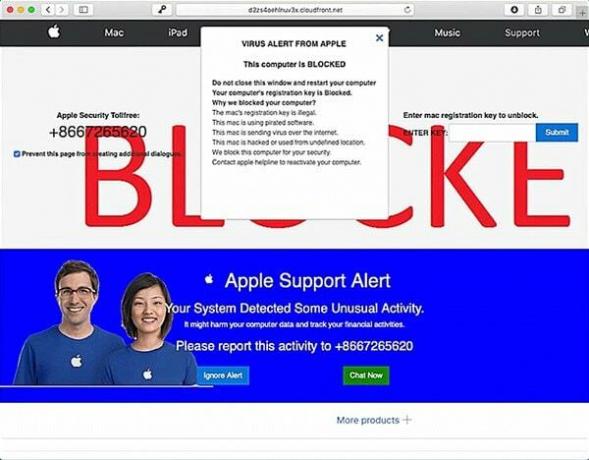
سيقودك هذا بدوره إلى النوافذ المنبثقة وعمليات إعادة توجيه المتصفح. هذا يقودنا إلى سؤال مهم للغاية - كيف نتخلص من تنبيهات الفيروسات الإباحية هذه من "Apple"؟ فيما يلي ثلاثة حلول مهمة يجب أن تجربها ، أي منها يجب أن يحل هذه المشكلة.
الطريقة 1: فرض إغلاق المستعرض
على الرغم من أنك تتلقى هذه التنبيهات على متصفحك ، إلا أن إغلاقها ببساطة قد لا يكون كافيًا. انطلق واستخدم اختصار Cmd + Q لإغلاق المتصفح. إذا لم ينتج عن ذلك النتيجة المرجوة ، فسيتعين عليك فرض إغلاق المتصفح. يمكنك القيام بذلك من Dock أو من شريط القوائم أو باستخدام مراقب النشاط أو من خلال مجموعات مفاتيح الاختصار.

وكما قد تكون خمنت ، سوف نستفيد من هذا الأخير. لذا استخدم Cmd + Option + Escape لبدء تشغيل قائمة Force Quit Applications. ثم حدد المتصفح الذي يعرض تنبيهات الفيروسات الإباحية "Apple" من القائمة وانقر على Force Quit. هناك شيء واحد مهم جدًا بقي للتعامل معه. قد يكون البعض منكم قد ضبط خيار إعادة فتح الجلسة الأخيرة عند إعادة تشغيل المتصفح.
في هذه الحالة ، قد يتم استقبالك مرة أخرى بهذا التنبيه بمجرد إعادة تشغيل المتصفح بعد إغلاقه بالقوة. لذلك لمنع حدوث ذلك ، اضغط باستمرار على مفتاح Shift أثناء تشغيل المتصفح من Dock. ومع ذلك ، إذا لم تكن قد أضفت متصفح Safari إلى Dock ، فانتقل إلى Finder> Application> اسحب تطبيق Safari إلى قفص الاتهام. قم الآن بتشغيل المتصفح أثناء الضغط على مفتاح Shift ويجب تصحيح المشكلة.
الطريقة 2: إزالة الامتدادات
في بعض الحالات ، يمكن أن يكون الامتداد مصدر قلق ، خاصة إذا كان واردًا من مصدر غير موثوق به. لذا انطلق وتحقق من جميع الامتدادات التي قمت بتثبيتها مؤخرًا (خاصةً قبل أن تبدأ في تلقي تنبيهات الفيروسات الإباحية "Apple").

في Safari ، اضغط على Cmd + Comma لفتح قائمة التفضيلات. ثم ألقِ نظرة على جميع الملحقات الحديثة وقم بإلغاء تثبيتها واحدة تلو الأخرى حتى يتم تصحيح المشكلة. من ناحية أخرى ، إذا كنت تستخدم Chrome ، فانقر على أيقونة التجاوز وانتقل إلى المزيد من الأدوات> الامتدادات. تحقق من الأجهزة المثبتة حديثًا وقم بتعطيلها أو إلغاء تثبيتها حتى يتم التعامل مع التنبيهات.
الطريقة الثالثة: أوقف تنبيهات الفيروسات الإباحية من Apple عن طريق إلغاء تثبيت تطبيق Culprit
في كثير من الأحيان ، تأتي تنبيهات الفيروسات هذه من موقع ويب معين فقط. ومع ذلك ، في بعض الحالات النادرة ، قد يكون أحد التطبيقات المثبتة على جهاز الكمبيوتر الخاص بك هو الجاني أيضًا. وإذا لم تنجح الطريقتان المذكورتان أعلاه في حل المشكلة ، فإن الشك تجاه تطبيقات الطرف الثالث يزداد حدة. لذا توجه إلى Finder متبوعًا بالتطبيقات. الآن قم بفرز هذه التطبيقات حسب تاريخ التعديل وستحصل على التطبيقات المثبتة مؤخرًا في الأعلى. قم بإلغاء تثبيتها واحدًا تلو الآخر حتى تتم إزالة تنبيهات الفيروسات الإباحية "Apple" من جهاز الكمبيوتر الخاص بك.
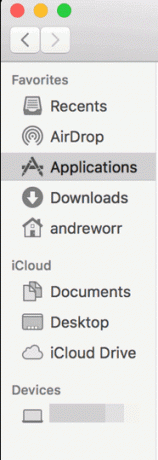
بهذا نختتم الدليل الخاص بكيفية إيقاف تنبيهات الفيروسات الإباحية من "آبل". في المستقبل القريب ، إذا انتهى بك الأمر مرة أخرى إلى مواجهة نوافذ منبثقة متطفلة مماثلة وعمليات إعادة توجيه للمتصفح ، فيجب أن تتعامل الحلول المذكورة أعلاه بشكل فعال معها. مع ذلك ، إذا كان لا يزال لديك أي استفسارات ، فأخبرنا بذلك في قسم التعليقات أدناه. التقريب ، هنا بعض مفيدة بنفس القدر نصائح وحيل iPhone, نصائح وحيل للكمبيوتر الشخصيو و نصائح وخدعة Android التي يجب عليك التحقق منها أيضًا.